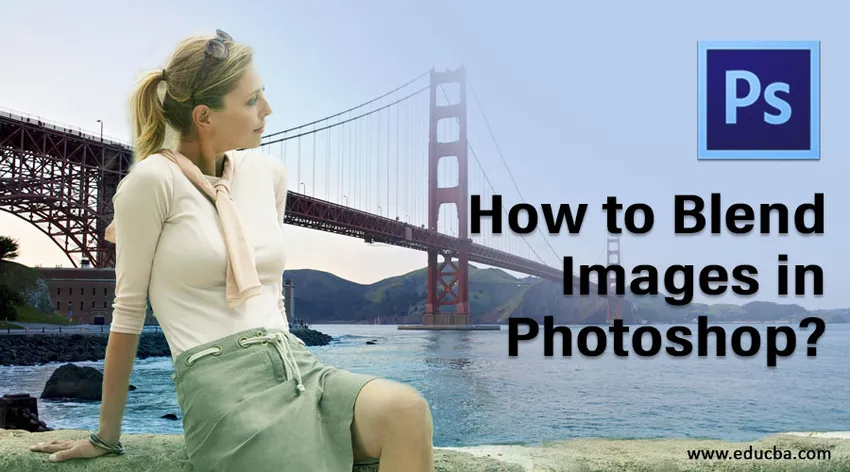
Въведение в Blend в Adobe Photoshop
В тази статия ще видим контур за Как да смесите изображения във Photoshop ?. Adobe Photoshop е софтуер за редактиране на изображения, пуснат от Adobe Inc. Photoshop се използва от художници от цял свят за създаване на произведения на изкуството чрез прилагане на различни цифрови ефекти. В този урок ще обсъдим различните режими на смесване, налични в метода на маска на слоя Photoshop, командата за автоматично смесване на слоеве и опцията за непрозрачност на слоя. Използвайки режим на смесване, можете да създадете работа за индустрията за печат, уеб и фотография.
Методи за смесване на изображения във Photoshop
В този урок ще научите как да смесвате изображения заедно в Photoshop и да създавате реалистични изображения, използвайки различни методи.
Метод №1 - Метод на слоевата маска
Стъпка 1: Първата стъпка ще бъде да изберете две изображения, които ще приложите ефекта на смесване. Изберете разделителната способност на изображението по подходящ начин в зависимост от това дали работите за интернет или формат за печат.
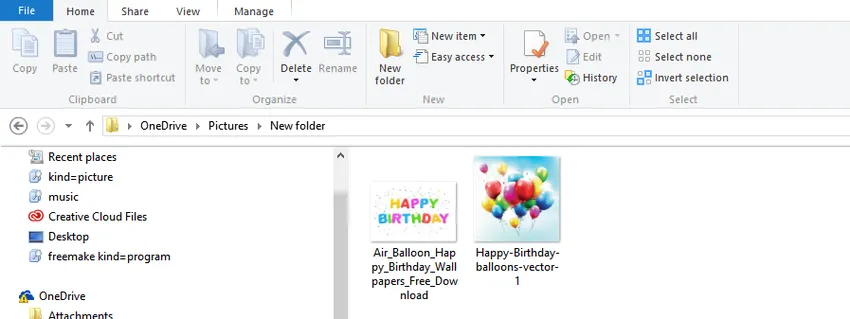
Стъпка 2: Обединете изображенията заедно. Сега ще съберем двете изображения заедно в един документ. За това изберете инструмента за преместване от панела с инструменти отляво или натиснете V на клавиатурата за неговия пряк път. След това изберете втория прозорец на изображението с помощта на курсора на мишката и го плъзнете върху първия прозорец на изображението. Сега можете да освободите мишката в средата на документа, за да съберете изображенията за смесване.
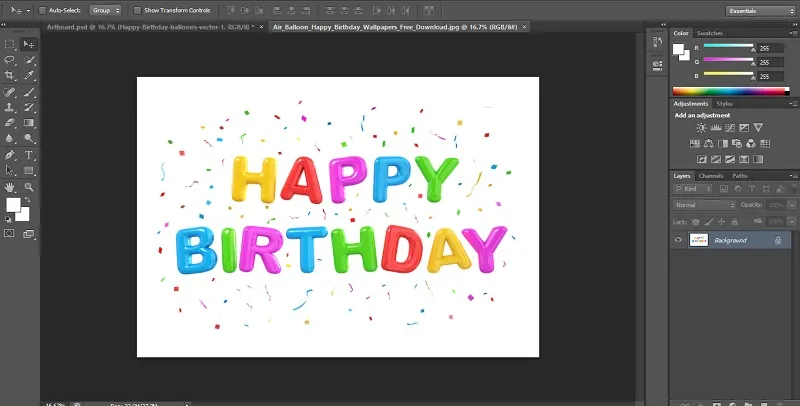
Стъпка 3: Сега в документа ще има два слоя. Следващата стъпка е да добавите маската на слоя. За целта трябва да кликнете върху бутона за добавяне на маска на слоя, както е показано на изображението по-долу. Той се намира в опцията на панела със слоеве в долната дясна част. Сега ще получите нова маска на слоя. Свойството на маската на слоя е, че тя е прозрачен слой, който позволява изображението отдолу да се вижда, докато се използва черната боя. Изображението става невидимо, докато се използва бяла боя.
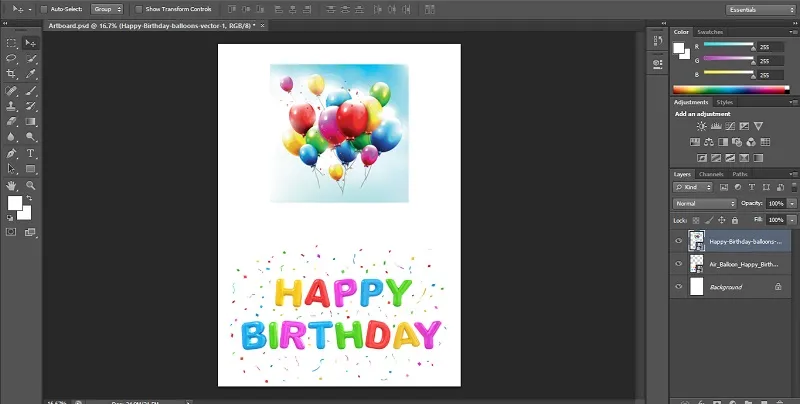
Стъпка 4: В четвъртата стъпка изберете градиентния инструмент, като натиснете клавиша. Цветовете на предния план и фона трябва да бъдат зададени на черно и бяло. Сега ще изберем градиента като линеен и ще плъзнем градиента върху изображението.
Стъпка 5: Полученият ефект са две изображения, които се смесват много добре. Можете също да забележите, че маската, съдържаща градиент в миниатюрата на слоя, както е показано по-долу. Белите области ще показват горното изображение, докато черните области показват фоновото изображение. Можете да опитате с многобройни градиентни ефекти, докато не постигнете желания резултат, тъй като маската може да бъде преодоляна безкрайно.
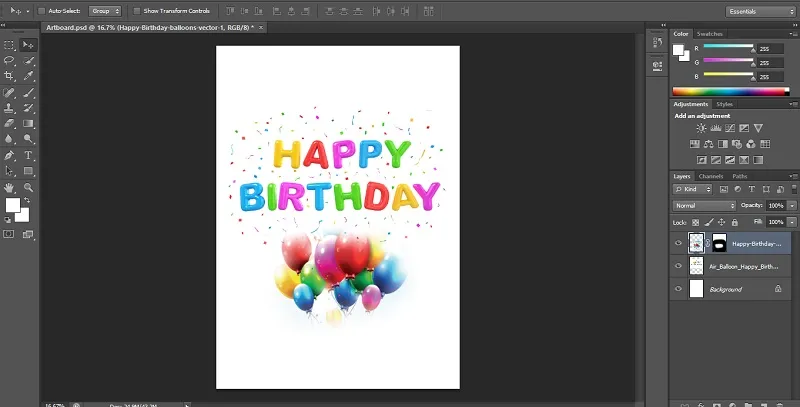
Метод 2 - Командата за автоматично смесване на слоевете
Командата за автоматично смесване на слоя може да се използва в Adobe Photoshop за сливане или зашиване на изображения с плавен преход в крайния изход. Той работи като прилага маски на слоя, както се изисква върху всеки слой, за да извлече ефективно неекспонираните части. Трябва обаче да запомните, че опцията за слоеве за автоматично смесване е приложима само за изображения с RGB и сиви скали. Това означава, че няма никакъв ефект върху интелигентни обекти, BG слоеве, 3D слоеве и видео слоеве.
Дълбочина на смесване на полето
Първата стъпка е да обедините двете изображения, които искате да смесите в един и същ документ.
Стъпка 1: След като изображенията са в отделните слоеве, изберете слоевете, които трябва да смесите.
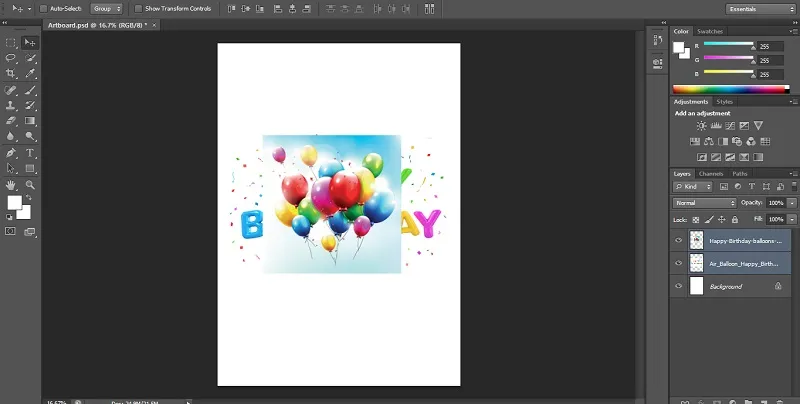
Стъпка 2: Следващата стъпка е да приложите слоевете за автоматично смесване. За това изберете слоевете и изберете редактиране.
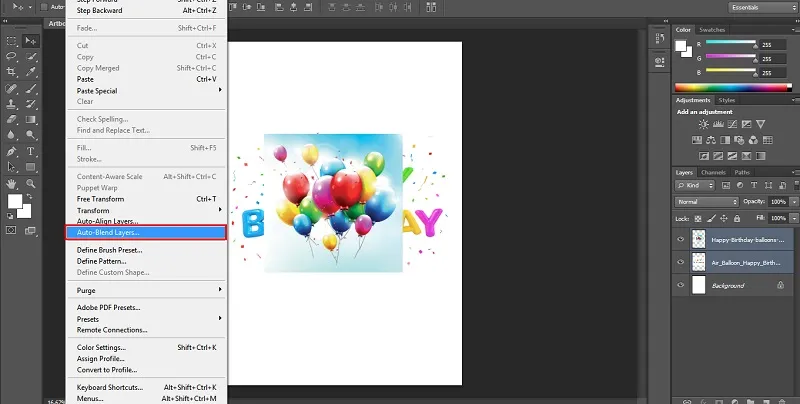
Стъпка 3: След това изберете слоевете за автоматично смесване и щракнете върху целта за автоматично смесване, панорама или стек.
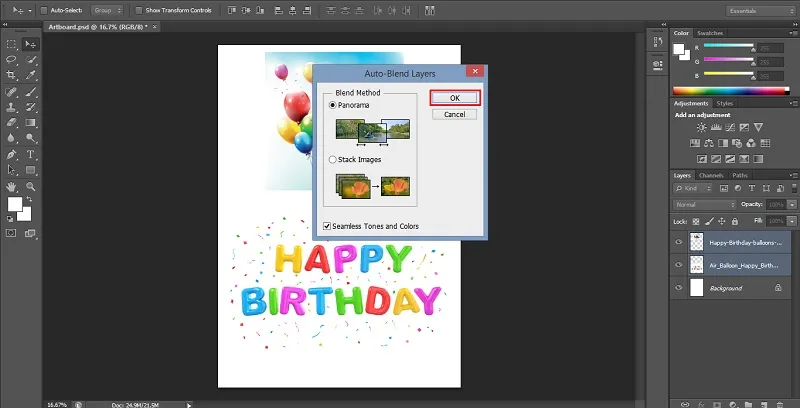
панорама
Ако изберете панорама, получената смес ще бъде припокрита слоеве в панорамен изглед.
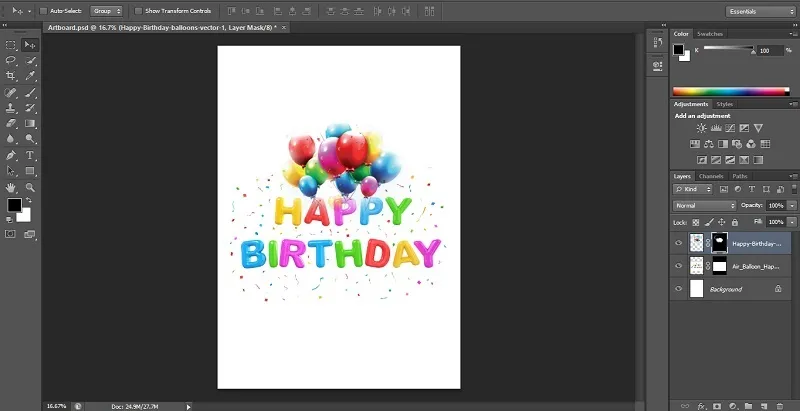
Стека изображения
Опцията за стека ефективно съчетава детайли от зоните за сливане.
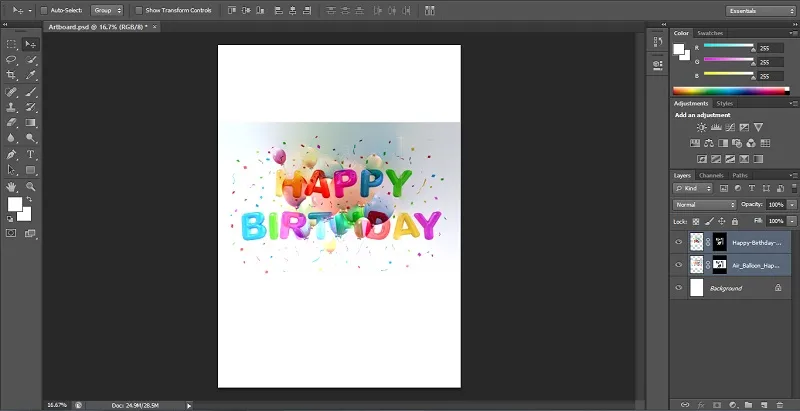
Забележка: Стекът работи, като подчертава областите въз основа на осветеността. Можете да подравните автоматично изображението, преди да приложите опцията за стека, за да получите най-добри резултати. Освен това можете да проверите опцията за безпроблемни тонове и цветове. Той ще подобри цялостния цвят и тоналност на ефекта на смесване.
Метод 3 - Възможност за непрозрачност на слоя
В този трети метод ще смесим две изображения, използвайки опцията за непрозрачност на слоя във Photoshop. Можете да следвате подобен метод, обсъден по-горе, като ги поставите заедно в отделни слоеве, като използвате опцията панелен слой.
Стъпка 1: По-долу съм използвал изображението на градски пейзаж и светеща звезда, за да се слее.
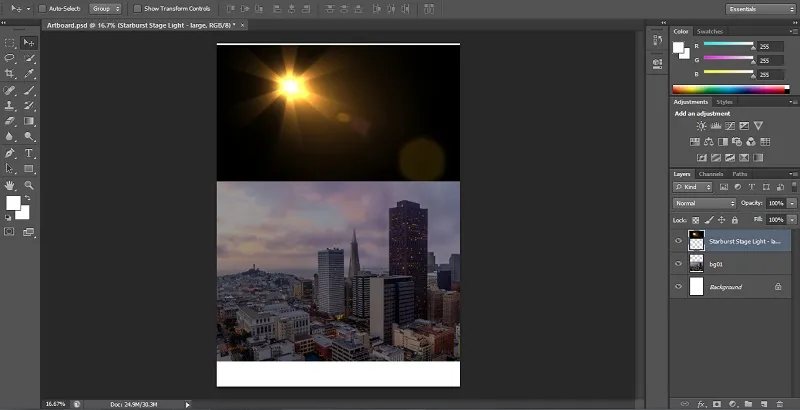
Стъпка 2: В горния десен ъгъл на панела Слоеве можете да намерите опцията за непрозрачност. Стойността на непрозрачността на картината ще бъде зададена на 100% по подразбиране. Следователно изображението в горната част ще блокира фоновото изображение. Стойността на непрозрачността определя нивото на прозрачност на изображението. Следователно ще намалим стойността на непрозрачността за горното изображение. Бавно ще доведе фоновото изображение до видимост. В този пример имам по-ниска непрозрачност от 100% до 60%.
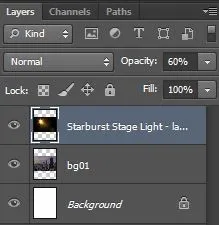
Стъпка 3: Сега ще забележите, че денят по-долу изображението бавно започва да се съчетава с градския пейзаж.
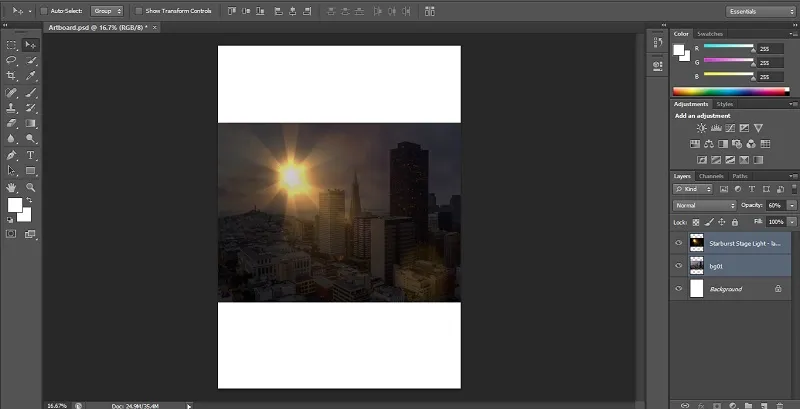
заключение
Беше бърза информация за това как можем да смесваме изображения в Adobe Photoshop, използвайки различни методи за смесване, като метод на маска на слоя, команда за автоматично смесване на слоеве и опция за непрозрачност на слоя. Създавайте невероятни визуални изображения, като използвате опциите за смесване, след като овладеете тяхното използване. По подобен начин можете да заемате повече за други уроци за различни ефекти, приложения и режими на Photoshop. Опитайте ги и усъвършенствайте уменията си за графичен дизайн за вашата кариера.
Препоръчителни статии
Това е ръководство за Как да смесвате изображения във Photoshop ?. Тук обсъждаме три различни метода за смесване на изображения, използвайки различни ефекти. Можете също да прегледате и другите ни свързани статии, за да научите повече -
- Режими на смесване в After Effects
- Режими на смесване в Illustrator
- Photoshop инструмент за миксер
- Инструмент за избор във Photoshop